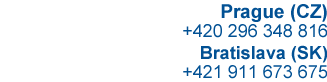Asi viete o tom, že v aplikácii Outlook môžete používať pravidlá, ale možno neviete, že existujú dva typy pravidiel: na strane používateľa a na strane servera. Vysvetlíme si teda niektoré rozdiely medzi týmito dvomi pravidlami a ukážme si, ako možno nastaviť odosielanie automatickej odpovede tak, aby to fungovalo ako serverové pravidlo.
Pravidlá používateľa vs. pravidlá servera
Keď nastavujete pravidlo, je dôležité určiť, či by toto pravidlo malo platiť na strane používateľa alebo na strane servera. Pravidlá na strane servera sú nadradené pravidlám na strane používateľa, a preto kritériá nastavené pre server budú splnené ako prvé. Obe však fungujú trochu odlišne. Niektorí používatelia nemajú možnosť vytvárať si pravidlá na strane servera, pokiaľ nepracujú priamo na serveri Microsoft Exchange. Okrem roho musia mať spustený Outlook a byť v stave online, aby sa mohli na strany používateľa pravidlá vykonať. Takže v prípade, že vám niekto zašle e-mail so žiadosťou o cenník, odpoveď mu nebude zaslaná, až pokým nebude Outlook opätovne spustený. Ak by však bolo toto pravidlo nastavené na strane servera, akcie súvisiace s pravidlom sa dokončia ihneď, hoci Outlook nie je spustený. Pre vytvorenie automatickej odpovede ako pravidla na strane servera musíte vytvoriť správu a uložiť ju na server, namiesto toho, aby ste vytvárali šablóny a ukladali ich na pevný disk.
Ak chcete vytvoriť pravidlo na odosielania automatickej odpovede na strane servera, postupujte takto:
Pravidlá používateľa vs. pravidlá servera
Keď nastavujete pravidlo, je dôležité určiť, či by toto pravidlo malo platiť na strane používateľa alebo na strane servera. Pravidlá na strane servera sú nadradené pravidlám na strane používateľa, a preto kritériá nastavené pre server budú splnené ako prvé. Obe však fungujú trochu odlišne. Niektorí používatelia nemajú možnosť vytvárať si pravidlá na strane servera, pokiaľ nepracujú priamo na serveri Microsoft Exchange. Okrem roho musia mať spustený Outlook a byť v stave online, aby sa mohli na strany používateľa pravidlá vykonať. Takže v prípade, že vám niekto zašle e-mail so žiadosťou o cenník, odpoveď mu nebude zaslaná, až pokým nebude Outlook opätovne spustený. Ak by však bolo toto pravidlo nastavené na strane servera, akcie súvisiace s pravidlom sa dokončia ihneď, hoci Outlook nie je spustený. Pre vytvorenie automatickej odpovede ako pravidla na strane servera musíte vytvoriť správu a uložiť ju na server, namiesto toho, aby ste vytvárali šablóny a ukladali ich na pevný disk.
Ak chcete vytvoriť pravidlo na odosielania automatickej odpovede na strane servera, postupujte takto:
- Ak ste v priečinku doručenej pošty z menu zvoľte Tools | Rules And Alerts Wizard.
- Kliknite na New Rule z dialógového okna Rules.
- Vyberte voľbu Start From A Blank Rule, nechajte zaznačené Check Messages When They Arrive v hornej časti zoznamu a následne kliknite na tlačidlo Next.
- Zvoľte si podmienky, za ktorých má server odpovedať a zakliknite Have Server Reply Using A Specific Message. Aby sa vám zobrazila podoba správy, kliknite na link A Specific Message. Zadajte text, predmet správy a akékoľvek prílohy, ktoré chcete v automatickej správe odoslať príjemcovi. Kliknite na Save And Close, následne kliknite na Next a nastavte všetky výnimky, ktoré chcete.
- Zadajte akékoľvek výnimky pre zvolené pravidlo, kliknite na Next a špecifikujte ďalšie možnosti, zvoľte názov pravidla a potom už len kliknite na Finish.